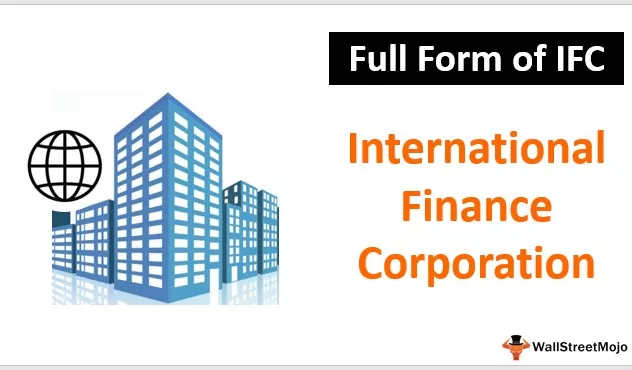OCIJENITE Excel funkciju
Funkcija stope u Excelu koristi se za izračunavanje stope nametnute na razdoblje zajma; to je ugrađena funkcija u Excelu, uzima broj razdoblja plaćanja, pmt, sadašnju vrijednost i buduću vrijednost kao ulaz, ulaz koji daje ova formula je u cijelim brojevima, a izlaz u postocima.
Ocijenite formulu u Excelu

Obrazloženje
Obavezni parametar:
- Nper: Nper je ukupni broj razdoblja za koji se treba platiti iznos zajma / ulaganja. Na primjer, s obzirom na rokove od 5 godina znači 5 * 12 = 60.
- Pmt: Fiksni iznos plaćen po razdoblju i ne može se mijenjati tijekom trajanja rente.
- Pv: Pv je ukupni iznos zajma ili sadašnja vrijednost.
Izborni parametar:
- (Fv): Zove se i buduća vrijednost, a neobavezna je u RATE u Excelu, a ako se ne preda u ovoj funkciji, smatrat će se nulom.
- (Vrsta): Može se izostaviti iz OCJENE u Excelu i koristiti kao 1 u slučaju da plaćanja dospijevaju na početku razdoblja i smatrati kao 0 u slučaju da plaćanja dospijevaju na kraju razdoblja.
- (Pretpostavka): To je također neobavezni parametar; ako se izostavi, pretpostavlja se kao 10%.
Kako koristiti funkciju RATE u programu Excel?
Funkcija RATE u Excelu vrlo je jednostavna i laka za upotrebu, a može se koristiti i kao funkcija radnog lista i kao VBA funkcija. Ova se funkcija koristi kao funkcija radnog lista.
Primjer # 1
Pretpostavimo da je iznos ulaganja 25 000, a razdoblje 5 godina. Ovdje će broj plaćanja nper biti = 5 * 12 = ukupno 60 plaćanja, a 500 smo smatrali fiksnom mjesečnom uplatom, a zatim izračunavamo kamatnu stopu pomoću funkcije RATE u programu Excel.

Izlaz će biti: = OCIJENA (C5, C4, -C3) * 12 = 7,4%
Primjer # 2
Razmotrimo još jedan primjer u kojem kamatna stopa po razdoblju plaćanja na iznos od 5000 ulaganja gdje se mjesečno uplaćuju 250 od dvije godine, tako da će razdoblje biti = 12 * 2 = 24. Ovdje smo smatrali da se sva plaćanja vrše na početku razdoblja, pa će ovdje ovdje biti 1.
Izračun kamatne stope je kako slijedi:

= RATE (C13, -C12, C11 ,, 1) izlaz će biti: 1.655%
Primjer # 3
Uzmimo još jedan primjer za tjedno plaćanje. Sljedeći primjer vraća kamatnu stopu na iznos zajma od 8000, gdje se tjedno uplaćuju po 700 tijekom 4 godine, a ovdje smo smatrali da su sva plaćanja izvršena na kraju razdoblja, pa će ovdje vrsta biti 0.

Izlaz će biti: = RATE (C20, -C19, C18 ,, 0) = 8.750%
Primjer # 4
U posljednjem primjeru smatrali smo da će iznos zajma biti 8000, a godišnja plaćanja od 950 vrše se tijekom 10 godina. Ovdje smo smatrali da se sva plaćanja izvršavaju na kraju razdoblja, tada će vrsta ovdje biti 0.

Izlaz će biti: = RATE (C28, -C27, C26) = 3.253%
RATE u Excelu koristi se kao VBA funkcija.
Zatamni Rate_value kao dvostruko
Rate_value = stopa (10 * 1, -950, 800)
Msgbox Rate_value
A izlaz će biti 0,3253
Stvari koje treba zapamtiti
Ispod je nekoliko detalja o pogreškama koji mogu doći u RATE u excelu kao rezultat ako su pogrešni argumenti proslijeđeni u RATE u Excelu.
- Pogreška pri rukovanju #NUM !: Ako se OCIJENA kamate ne konvergira na 0,0000001 nakon 20 ponavljanja, tada funkcija RATE excel vraća #NUM! Vrijednost pogreške.

- Pogreška pri rukovanju #Vrijednost!: OCIJENITE excel funkciju kroz #Vrijednost! Pogreška kada je u formuli Ocijeni u Excelu argumentu proslijeđena bilo koja numerička vrijednost.

- Morate pretvoriti broj razdoblja u mjesec ili tromjesečje prema vašim potrebama.
- Ako se izlaz ove funkcije čini kao 0, tada nema decimalne vrijednosti, tada morate formatirati vrijednost ćelije u postotni format.